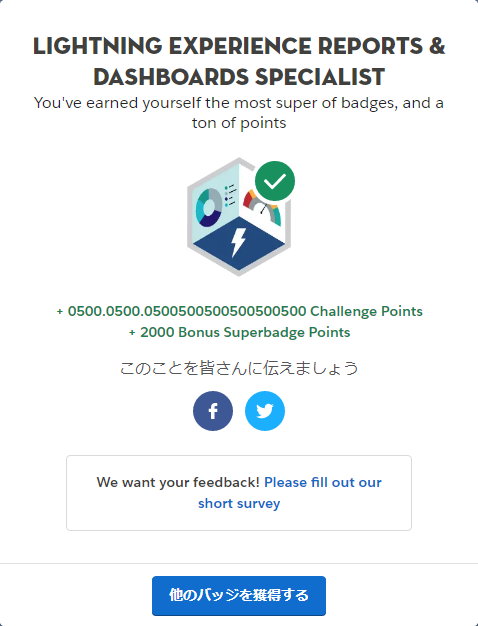英語圏の人がコミュニティで質問しているのを見ながら完遂にこぎつけました。Superbadgeの利用規約には内容などを漏らしてはならないと書いてあったのですが、果たしていいのでしょうか?
Trailへのリンク
有志による日本語訳を参照しながらスーパーバッジ取得を目指した記録です。
全体を通したコツ
- チャレンジの指示に対応する箇所が必ずあるので、ひとつずつ対応させながら作業する。
- どうにもならないときは、とりあえず[Check Challenge]してエラー内容に対応した作業を一つずつ進める。基本的に上から順番にチェックしている。
#事前準備
- 非管理パッケージのインストール
- OpportunityのType項目にSolarBotを追加
- public groupを作成
- パッケージの[Data Import]タブからデータをインポート
#カスタムオブジェクトデータのレポート
- 文章を読むことでここでの「solution」の意味が分かる。レポートタイプのこと。
- 「Reports using this solution should include SolarBot information, whether or not they have related SolarBot Status records. The SolarBot might not be activated yet.」とは、BレコードがないAレコードも表示するかどうかを設定する箇所に相当する。
- ※レポートタイプから項目を外す方法は、D&Dで右端の枠に入れる。判定がシビア。
#権限
| Exective | R&D | Sales | Support | |
|---|---|---|---|---|
| Admin | 3 | 3 | 3 | 3 |
| Sales Leadership Team | 0 | 0 | 3 | 1 |
| Sales Team | 0 | 0 | 1 | 0 |
| Support Team | 0 | 0 | 0 | 2 |
| Executive Team | 2 | 1 | 1 | 1 |
| Research and Development Team | 0 | 3 | 0 | 1 |
- 1 view
- 2 edit
- 3 manage
#Challenge2 - Sales Reports
##Accounts without SolarBot Opportunities
- 特定の商談が紐づいていない取引先を表示したい。
- [Filter]タブから[Add Cross Filter]を選ぶ。
- TypeがSolerBotのOpportunityに紐づいていないAccountを表示する
##SolarBot High-Case Candidates
- SolarBotを持っていない顧客の電話番号とSubjectを表示したい。
- レポートタイプはCase
- 指定されていないけど、「organized by account」とあるとおりAccount Nameを先頭に持ってくる必要がある。
- 行数でソートする方法は、列先頭の逆三角で[Sort by]->[Record Count]。
##SolarBot Warranty Call Sheet
- 項目は4つ。「Warranty Status」はちょうどいいチェックボックス項目がある。
- 保証対象外のAccountを表示する。
- 「To ensure this report works as intended, keep users from adjusting the criteria that determines which accounts are shown.」は、各Filterにある「Lock」で設定できる。これは実行されたレポートから条件を変えられないようにする設定。
#Challenge3 - Support Reports
##Top Case Drivers by SolarBot Ownership
- CaseをSolarBot所持の有無で分類することで、Accountがサポートを求める理由がSolarBot所持に依るものかどうか調べたい。
- 3つのカテゴリをBucketで作成する。
- 分類した後、これをCase Reasonで集計する。逆だと通らないので注意。
##SolarBot Status Averages
- 合計も行数も必要ない。ただ日ごとの平均が見たい。
- Detail Rowsのトグルをオフにすると、[Sum,Ave,Max,Min]を設定できる[▼]が非表示になる。これは左メニューの項目をクリックすることで表示できる。
#Challenge4 - Create a report for the R&D team
##Temperature to kWh Research
- パネル温度と発電量の相関関係が知りたい。
- SolarBot Status Averagesとまったく一緒。
- バケットとAverageを使いこなす。
#Challenge5 - Create a report for the Executive team
##SolarBot Loyalty Revenue
- 「opportunities are 10% more likely to close successfully if the customer has at least one SolarBot.」というアナリストの予測を裏付けるための根拠がほしい。
- 新しい項目は[Create Fomura]で作る。
- Amountと数式項目を並べて表示しようとしてエラーが出る場合は、二つの項目の型が一致していない。数式の設定を見直そう。
#Challenge6 - Update existing reports
##Complete Updates to Reports
###Sales Report Modifications
- Accounts Without SolarBot Opportunities
- Billing Stateごとにグルーピングして、地域別の連絡先リストを作りたい。
- SolarBot Warranty Call Sheet
- 45日後に保証が切れるBotも表示したい
-
相対日付を指定するときのやり方。
NEXT 45 DAYSで、指定した日付項目の45日後を条件に含めることが出来る。
-
相対日付を指定するときのやり方。
- filterのequalsは、文字列ならカンマ区切りで複数条件指定できる。
- 条件をいくつか作ったら、[Add Filter Logic]でAND・ORで繋げることができる。
- 45日後に保証が切れるBotも表示したい
###Support Report Modifications
- Top Case Drivers by SolarBot Ownership
- 電話番号とオープンかどうかを表示したい
- 項目としては存在しないが、[# Open]という数式項目が標準のレポート項目として用意されている。
- レポートは、バケットごとのCase Reasonの相対的な割合を知るために作る。なのでグラフは積み上げ、[Stack to 100%]にチェックを入れる。縦軸にカテゴリ、横軸に割合を表示するよう支持されている。
- ちなみに、このレポートを作成したときにチャレンジでは[Number of SolarBots]を追加しなくても通ったが、指示こそないがこの列を追加しないと通らないので見落としに注意。
- 電話番号とオープンかどうかを表示したい
- SolarBot Status Averages
- 行を週単位に変更。
- Weekly Panel Temperature and kWh
- 線形グラフを作成する。
- [Setting]->[Lightning App Builder]->[New]からレコードのカスタムページを作成する。[Filter By]で個々のレコードに対するチャートを見られるように変更できる。
###R&D Report Modifications
- Temperature to kWh Research
- 温度に加えてモデルも分析条件に加えたい。マトリクスを作成する。
- 珍しく指示そのままで通る。
#Challenge7 - Create the SolarBot dashboard
- [Save]したら[Done]するのを忘れずに。
- それでもダメなら[Refresh]。
- [Check Challenge]中に一見どうしようもないエラーが出ることがあります。新しいDEを使ってください、という旨のエラーです。これは、期待通りのダッシュボードが作られていないときに発生することがあるそうです。Trailやり直しではないので、落ち着いて正しいダッシュボードを作ります。
##Create the SolarBot dashboard
- SolarBot Pipeline by Stage
- リーダーシップチーム、つまりexecutiveチームに見せる商談レポート[SolarBot Executive Reports]を追加する。
- QualificationからClosed Wonまでとあるが、これを無視しても通過できる。範囲指定はレポート内でなければ出来ないのでは...?
##Case Drivers and SolarBot Ownership
- バケットでBotの数を分類したレポート、[Top Case Drivers by SolarBot Ownership]を使う。
- 「高さを利用できるグラフ」は縦長のグラフ。ケース理由の分布を示すので積み上げを使う。
- X:Case Reason
- Y:Sum of Open
- Stack By:Case Reason
- Stack to 100%:True
##Temperature and Kilowatt Hour Relationship
- 折れ線グラフで発電量を表示する。
##SolarBot Evangelism Countdown
- Accountに対するOpportunityなので、[Account Without SolarBot Opportunities]を使う。
- 赤黄緑で目標を可視化するチャートは[Gauge Chart]。
##Opportunity Overview
- ハイライトの設定は、[Add Conditional Hightlighting]から。[Gauge Chart]みたいにRangeと色を設定できる。
#Challenge8 - Make reports and dashboards more discoverable and usable
-
ダッシュボードの配色を設定。[歯車マーク]->[Dashboard Palette]。
- 全体を[Dark][Sunrise]に設定してからレポートのみ[Light]に変更する手順を踏まないと通らない。個別に[Dark]に設定してはいけない。
- ダッシュボードフィルタは、[+Filter]ボタンから。
- [Display Name]はフィルタ名。
- [Filter Values]に絞り込みたい値を一つずつ追加する。カンマで区切ることは出来ないので注意。
-
元からあるAppのトップページに作ったDashBoardを配置。
-
レポートとダッシュボードはメール通知を発信することができる。